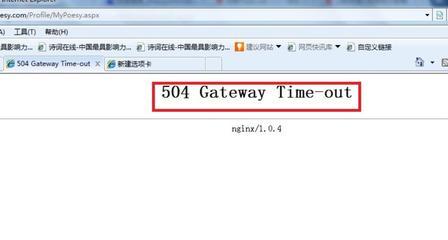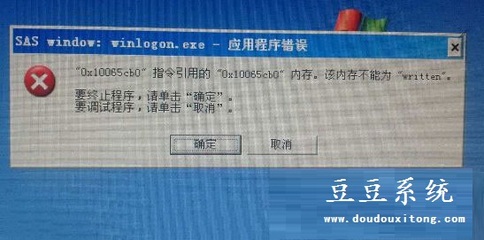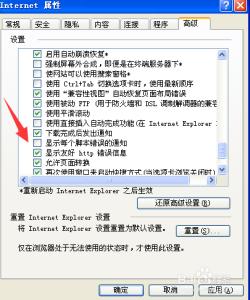MindManager安装后,如果弹出参数错误问题应该如何解决?本文将以MindManage15为例,分析造成参数错的原因,并帮你解决MindManager 15参数错误问题。
如何解决MindManager参数错误问题――工具/原料MindManager15PC如何解决MindManager参数错误问题――参数错误原因
MindManager 15出现参数错误一般是在打开模板的时候,出现如下提示。参数错误的原因主要有三个:
1. 中文系统使用英文软件,导致模板参数调用错误;
2. 使用中文汉化包,汉化未完全,导致模板参数调用失败;
3. 使用盗版软件。
如何解决MindManager参数错误问题――MindManager参数错误解决方案如何解决MindManager参数错误问题 1、
步骤一
首先要找到这六个文件夹:Management、Meetings and Events、Personal Productivity、Problem Solving、Project Management、Strategic Planning。(如果是之前的版本,可能是四个文件夹)
Windows7系统,找到路径:
C:Users用户名AppDataLocalMindjetMindManager15LibraryENUTemplates
WindowsXP系统,找到路径:
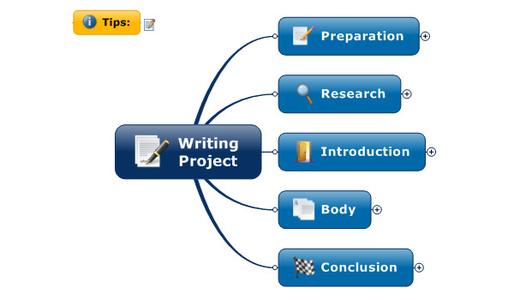
C:DocumentsandSettings用户名LocalSettingsApplicationDataMindjetMindManager15LibraryENUTemplates
Windows 2003系统,找到路径:
C:DocumentsandSettings用户名LocalSettingsApplicationDataMindjetMindManager15LibraryENUTemplates。
注:用户名可能不一定是Administrator,MindManager有15文件夹,其他版本不是15,到时候根据实际情况进行替换。如果无法找到,这六个文件夹是隐藏属性的,打开工具->文件夹选项->查看,选择显示所有文件。
如果实在找不到文件夹路径,或者是其他系统的电脑,可以打开C盘随便搜索下面四个任意文件夹名字如:Management、Meetings and Events、Personal Productivity、Problem Solving、Project Management、Strategic Planning
如何解决MindManager参数错误问题 2、
步骤二
找到路径后,可以看到里面都是模板文件,依次打开文件夹,找到里面的具体模板文件(*.mmat),用MindManager软件打开模板,如下图
如何解决MindManager参数错误问题 3、
步骤三
右击Tips的备注图标,点击删除备注,然后保存模板。
如何解决MindManager参数错误问题_参数错误
如何解决MindManager参数错误问题 4、
步骤四
重复上述步骤,依次将所有模板的注释全部删除并保存。
如何解决MindManager参数错误问题――注意事项请选用正版软件不能解决请留言
 爱华网
爱华网